Convertir HEIC en PNG en ligne gratuitement
ConvUtils has got you covered.
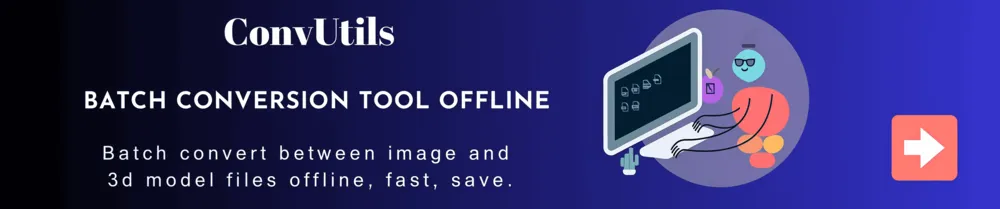
Comment convertir votre HEIC en PNG en ligne?
Téléchargez votre fichier HEIC
Cliquez sur le bouton "Télécharger le fichier" et sélectionnez le fichier HEIC à télécharger.Téléchargez votre PNG
Cliquez sur le bouton "Télécharger PNG" une fois la conversion terminée, et le fichier PNG peut être enregistré sur votre PC.Questions fréquemment posées sur la conversion de HEIC en PNG
Comment puis-je convertir mon fichier HEIC en PNG?
Tout d’abord, cliquez sur le bouton "Télécharger un fichier" et sélectionnez le fichier HEIC que vous souhaitez convertir. Définissez les propriétés pertinentes et sélectionnez PNG comme format cible, puis cliquez sur le bouton "Convertir". Une fois la conversion terminée, vous pouvez télécharger votre fichier PNG.Combien de temps faut-il pour convertir mon HEIC en PNG?
La conversion du format HEIC au format PNG, prend généralement environ 5 secondes. Mais pour les fichiers plus complexes, cela peut prendre plus de temps, veuillez être patient.HEIC à PNG conversion quelle est la précision?
Nous espérons créer le convertisseur 3D le plus précis. Le travail de développement se poursuit, en maintenant un rythme hebdomadaire de nouvelles fonctionnalités pour répondre à plus de besoins des utilisateurs.Est-il sûr de convertir mon fichier HEIC en PNG sur 3dpea.com ?
Très sûr, nous ne stockerons pas vos fichiers téléchargés et le lien de téléchargement expirera après l’actualisation de la page Web actuelle ou la fermeture de l’application de navigateur actuelle.Puis-je convertir HEIC en PNG sous Linux, Android, iOS ou Mac OS?
Can. L’outil de conversion de fichiers Instant Depot peut fonctionner sur n’importe quel système doté d’un réseau moderne et être utilisé en ligne sans télécharger et installer aucun logiciel professionnel.Articles récents
HEIC en PNG informations sur le format de fichier.
HEIC (nom complet : High Efficiency Image Format) est un format de fichier image à haute efficacité, également connu sous le nom de HEIF (High Efficiency Image File Format). Il a été développé par le groupe MPEG (Moving Picture Experts Group) et adopté par Apple comme format photo par défaut pour iOS 11 et versions ultérieures. HEIC a une taille de fichier plus petite et une qualité d'image supérieure par rapport aux formats JPEG traditionnels. Cela est dû au fait que HEIC utilise des algorithmes de compression avancés tels que HEVC (High Efficiency Video Coding) pour réduire la taille des fichiers image tout en préservant plus de détails d'image et d'informations sur les couleurs. En plus des tailles de fichiers plus petites et d'une qualité d'image supérieure, HEIC prend en charge d'autres fonctionnalités telles que la transparence, les images de profondeur et les images de plage dynamique. Cela le rend plus flexible et polyvalent dans l'édition et le partage d'images. Bien que HEIC soit devenu l'un des formats d'image courants, tous les appareils et systèmes d'exploitation ne peuvent pas gérer, afficher ou modifier correctement les fichiers HEIC. Si vous avez besoin d'afficher ou de modifier des images HEIC sur des appareils qui ne prennent pas en charge HEIC, vous pouvez les convertir dans d'autres formats tels que JPEG ou PNG.
PNG est un format de fichier image compressé sans perte qui prend en charge les arrière-plans transparents et les images haute résolution. Fournit des images de haute qualité sans prendre trop de bande passante, il est donc largement utilisé sur le Web. Contient des images couleur RVB 24 bits RVB 24 bits, des images Canary 8 bits et des images 24 bits avec canaux alpha. Plusieurs espaces de couleur sont également pris en charge, y compris sRGB, Adobe RVB et Canary Release. Peut être créé et modifié dans de nombreuses applications différentes, y compris Adobe Photoshop , GIMP et Microsoft Paint.
